Tablestore提供了控制台、命令列工具(Tablestore CLI)和Tablestore SDK三種訪問方式。通過控制台使用寬表模型(WideColumn)時,您需要開通Table Store服務,然後使用控制台進行建立執行個體、建立資料表、讀寫表中資料以及使用SQL查詢資料的操作。
前提條件
已擷取用於動作表格儲存的阿里雲帳號或者RAM使用者的登入資訊。
如果未註冊阿里雲帳號,您需要在阿里雲官網註冊阿里雲帳號。
如果要使用RAM使用者體驗Table Store功能,您需要使用阿里雲帳號建立RAM使用者並授予RAM使用者訪問Tablestore的許可權。具體操作,請參見通過RAM Policy為RAM使用者授權。
步驟一:開通Tablestore服務
如果已經開通Table Store服務,請跳過此操作。服務僅需開通一次,開通過程免費。
單擊免費開通。
在Table Store (Pay-As-You-Go)頁面,單擊立即購買。
在確認訂單頁面,選中我已閱讀並同意《Tablestore (Pay-As-You-Go)服務合約》,然後單擊立即開通。
開通服務後,單擊管理主控台,進入Tablestore控制台介面。
您也可以單擊阿里雲官網首頁右上方的控制台,進入阿里雲管理主控台首頁,單擊
 表徵圖,在導覽列中選擇,進入Tablestore控制台介面。
表徵圖,在導覽列中選擇,進入Tablestore控制台介面。
步驟二:建立執行個體
執行個體是Tablestore資源管理的基礎單元,Tablestore對應用程式的存取控制和資源計量均在執行個體層級完成。建立執行個體後,您可以在執行個體中建立和管理表。
在頁面上方,選擇資源群組和地區。
選擇地區後,控制台上會提示該地區支援的執行個體規格。
單擊建立執行個體。
在購買方式對話方塊的按量模式頁簽,輸入執行個體名稱,選擇執行個體規格,根據業務需求填寫執行個體注釋。
說明關於執行個體命名規則以及如何選擇執行個體規格,請參見執行個體。
如果要修改允許訪問執行個體的網路類型或者允許來源,請開啟進階選項開關並配置相應參數。
參數
說明
允許網路
允許使用何種網路類型訪問Table Store資源,支援一次選擇多種網路類型。取值範圍如下:
VPC:是否支援通過VPC訪問。預設選中VPC,表示支援通過VPC訪問。
如果不需要通過VPC訪問,請取消選中VPC。
公網:是否支援通過互連網訪問。預設選中公網,表示支援通過互連網訪問。
如果不需要通過互連網訪問,請取消選中公網。
經典網:是否支援通過經典網訪問。預設選中經典網,表示支援通過經典網訪問。
如果不需要通過經典網訪問,請取消選中經典網。
允許來源
是否允許使用控制台訪問Table Store資源。預設選中可信網關(控制台),表示支援使用控制台訪問。
如果不需要使用控制台訪問,請取消選中可信網關(控制台)。
單擊確定。
步驟三:建立資料表
建立資料表後,您可以在資料表中讀寫資料。建立資料表時,您可以根據業務需求同時建立二級索引用於讀取資料。
在概覽頁面,單擊執行個體名稱或在操作列單擊執行個體管理。
在執行個體詳情頁簽,單擊建立資料表。
說明單個執行個體最多可以建立64張資料表。
在建立資料表對話方塊,按照下表說明配置相關參數。
參數
描述
資料表名稱
資料表名稱,用於在執行個體中唯一標識一張資料表。
資料表的命名規則為由大小寫字母、數字或底線(_)組成,且只能以字母或底線(_)開頭,長度在1個~255個位元組之間。
表主鍵
表中的一列或多列,用於唯一標識表中的一條記錄。
輸入表主鍵名稱並選擇資料類型,單擊添加表主鍵,可加入新的主鍵。
單表最多可設定4個主鍵,第一個主鍵預設為分區鍵。主鍵的配置及順序設定後不能修改。
重要Tablestore支援將主鍵列設定為自增列,每張表只能設定一個主鍵列為自增列,且分區鍵不能設定為自增列。
主鍵列設定為自增列後,在寫入一行資料時,該主鍵列無需填值,Tablestore會自動產生該主鍵列的值。自動產生的主鍵列的值在分區鍵內嚴格遞增且唯一。
表主鍵名稱的命名規則為由大小寫字母、數字或底線(_)組成,且只能以字母或底線(_)開頭,長度在1個~255個位元組之間。
主鍵的資料類型可選為字串、整型或二進位。
是否允許更新
是否允許通過UpdateRow更新寫入資料。預設值為是,表示允許通過UpdateRow更新寫入資料。
當要使用多元索引生命週期功能時,您必須設定此參數為否,即不允許通過UpdateRow更新寫入資料。關於多元索引生命週期的更多資訊,請參見生命週期管理。
是否加密
是否開啟資料落盤加密。系統預設未開啟資料落盤加密功能。開啟是否加密開關,即可開啟資料落盤加密功能。
重要資料落盤加密功能開啟後不支援關閉,請謹慎操作。
加密類型
資料的加密類型。只有開啟是否加密開關時,需要配置該選項。取值範圍如下:
kms服務主要金鑰:Tablestore會自動建立KMS服務主要金鑰用於資料落盤加解密。
BYOK自訂密鑰:Tablestore會基於您自訂的密鑰進行資料落盤加解密。
重要使用BYOK自訂密鑰的加密類型前,您需要通過KMS控制台建立軟體密鑰,然後建立自訂角色並配置許可權。具體操作,請參見基於BYOK自訂祕密金鑰加密。
密鑰ID
密鑰的ID。只有當加密類型選擇BYOK自訂密鑰時,需要配置該選項。
ARN
角色ARN。只有當加密類型選擇BYOK自訂密鑰時,需要配置該選項。
(可選)在建立資料表對話方塊,進行進階配置或者建立二級索引。
當需要對資料表設定資料生命週期等進階配置或者建立二級索引時,請執行此步驟。
配置進階參數
如果需要管理表中資料的儲存時間長度,您可以指定資料生命週期;如果需要相同主鍵的多個版本資料,您可以指定最大版本數。更多資訊,請參見資料版本和生命週期。
對於按量模式下的高效能執行個體,如果要通過預留輸送量節省成本,您可以指定資料表的預留讀輸送量或寫輸送量。更多資訊,請參見預留讀/寫輸送量。
開啟進階設定開關。
根據下表說明配置進階參數。
參數
描述
資料生命週期
資料表中資料的儲存時間。當資料的儲存時間超過設定的資料生命週期時,系統會自動清理超過資料生命週期的資料。單位為秒。
取值:大於等於86400秒(一天)或-1(資料永不到期)。
最大版本數
資料表中的屬性列能夠保留資料的最大版本個數。當屬性列資料的版本個數超過設定的最大版本數時,系統會自動刪除較早版本的資料。
取值必須為非0整數。
資料有效版本偏差
指定的資料版本號碼與系統目前時間偏差的允許最大值,單位為秒。有效版本偏差為正整數,可以大於1970-01-01 00:00:00 UTC時間到目前時間的秒數。
只有當寫入資料所有列的版本號碼與寫入時時間的差值在資料有效版本偏差範圍內,資料才能成功寫入。
屬性列的有效版本範圍為[max{資料寫入時間-有效版本偏差,資料寫入時間-資料生命週期},資料寫入時間+有效版本偏差)。
預留讀輸送量
容量型執行個體不支援該參數。
為資料表預留讀輸送量或寫輸送量。取值範圍為0~100000,且取值必須為整數。單位為CU。
當預留讀輸送量或預留寫輸送量大於0時,Tablestore會根據配置為資料表分配和預留相應資源,且資料表建立成功後,將會立即按照預留輸送量開始計費。
當預留讀輸送量或預留寫輸送量為0時,Tablestore不會為資料表分配和預留相應資源。
預留寫輸送量
配置二級索引
當某些應用需要使用不同屬性作為查詢條件來執行資料查詢時,您可以通過將這些屬性作為二級索引的主鍵列實現按照屬性快速查詢資料的需求。更多資訊,請參見二級索引介紹。
開啟建立二級索引開關。
單擊添加預定義列,輸入預定義列名稱和選擇資料類型。
預定義列名稱命名規則為由大小寫字母、數字或底線(_)組成,且只能以字母或底線(_)開頭,長度在1個~255個位元組。
預定義列的資料類型可選為字串、整型、二進位、浮點數或布爾值。
單擊添加二級索引,輸入索引名稱,選擇索引主鍵,根據需要選擇索引預定義列及索引類型。
重要索引名不能與資料表名稱相同,索引名和資料表名稱均必須在執行個體中唯一。
索引名稱必須由大小寫字母、數字或底線(_)組成,且只能以字母或底線(_)開頭,長度在1個~255個位元組之間。
索引主鍵可以是資料表主鍵和預定義列,支援多選;索引預定義列只能從資料表的預定義列中選擇,支援多選。但是選擇的索引預定義列不能與主鍵列重複。
索引類型支援選擇為全域或者本地。
重要全域二級索引的第一列主鍵可根據需要選擇任意主鍵列或者預定義列,本地二級索引的第一列主鍵必須和資料表的第一列主鍵相同。
全域二級索引以非同步方式將資料表中被索引的列和主鍵列的資料自動同步到索引表中,正常情況下同步延遲達到毫秒層級;本地二級索引以同步方式將資料表中被索引的列和主鍵列的資料自動同步到索引表中,當資料寫入資料表後,即可從索引表中查詢到資料。
單擊確定。
資料表建立完成後,在資料表列表地區,您可以查看已建立的資料表。如果建立的表未顯示在列表中,可單擊
 表徵圖,重新整理資料表列表。
表徵圖,重新整理資料表列表。
步驟四:讀寫資料
在資料表中寫入、更新、讀取或者刪除資料。
在執行個體詳情頁簽的資料表列表地區,單擊資料表名稱後選擇資料管理頁簽或在操作列單擊查詢/搜尋。
根據需求進行資料讀寫。
插入一行資料
在資料管理頁簽,單擊插入資料。
在插入資料對話方塊,輸入主鍵的值,單擊增加屬性列,設定屬性列名稱、屬性列類型、屬性值和資料版本號碼。
系統預設已選中使用系統時間複選框,採用當前系統時間作為資料版本號碼。您也可以清除使用系統時間複選框輸入資料版本號碼。
單擊確定。
更新一行資料
在資料管理頁簽,選中需要更新的資料行,單擊更新資料。
在更新資料對話方塊,修改主鍵的屬性值,增加或刪除屬性列,更新或刪除屬性列的資料。
單擊增加屬性列,增加屬性列;單擊
 ,刪除屬性列。
,刪除屬性列。選擇更新操作為更新,修改屬性列的資料;選擇更新操作為刪除,選擇需要刪除的資料版本號碼,刪除對應資料版本號碼的資料;選擇更新操作為刪除全部,刪除全部資料版本號碼的資料。
單擊確定。
讀取資料
通過控制台您可以讀取單行資料或者範圍讀取資料,請根據實際選擇。
讀取單行資料
在資料管理頁簽,單擊查詢資料。
在查詢資料對話方塊,選擇查詢範圍為單行查詢,並選擇要查詢的表或者二級索引。
系統預設返回所有列。如需返回指定屬性列,關閉擷取所有列開關並輸入需要返回的屬性列,多個屬性列之間用半形逗號(,)隔開。
輸入目標行的主鍵值。
主索引值的完整性和準確性均會影響查詢。
輸入最大版本數,指定需要返回的版本數。
單擊確定。
範圍讀取資料
在資料管理頁簽,單擊查詢資料。
在查詢資料對話方塊,選擇查詢範圍為範圍查詢,並選擇要查詢的表或者二級索引。
系統預設返回所有列。如需返回指定屬性列,關閉擷取所有列開關並輸入需要返回的屬性列,多個屬性列之間用半形逗號(,)隔開。
輸入起始主鍵列和結束主鍵列。
範圍查詢優先使用第一個主索引值進行查詢,當設定的第一個主索引值一致時,系統會使用第二個主索引值進行查詢,其他主鍵的查詢規則同上。
讀取範圍是前開後閉的區間。
輸入最大版本數,指定需要返回的版本數。
設定查詢結果的排序方向,可選正序查詢或逆序查詢。
單擊確定。
重要刪除資料
重要刪除表資料,將導致資料不可恢複,請謹慎操作。
在資料管理頁簽,選中需要刪除的資料行,單擊大量刪除。
在大量刪除對話方塊,單擊確定。
步驟五:使用SQL查詢資料
SQL查詢相容MySQL的查詢文法,同時提供基礎的SQL DDL建表能力。對於已有資料表,通過執行CREATE TABLE一鍵自動建立映射關係後,您可以使用SQL方式訪問表中資料。更多資訊,請參見SQL查詢。
在概覽頁面,單擊執行個體名稱或在操作列單擊執行個體管理。
在SQL查詢頁簽,建立映射關係。
單擊
 表徵圖。說明
表徵圖。說明當不存在映射表時,單擊SQL查詢頁簽,系統會自動彈出建立映射表對話方塊。
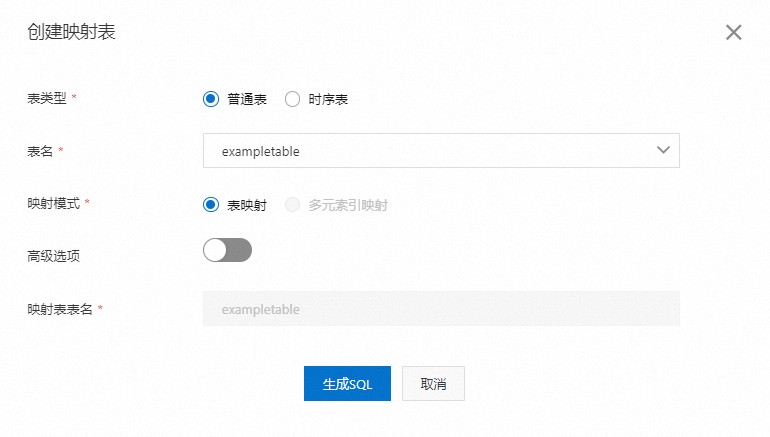
在建立映射表對話方塊中,根據下表說明配置參數。
參數
描述
表類型
表類型。取值範圍如下:
普通表(預設):在為資料表建立映射關係時,選擇此項。
時序表:在為時序表建立映射關係時,選擇此項。
表名
表名稱。
映射模式
建立映射關係的模式。只有當表類型選擇為普通表時才能配置。取值範圍如下:
表映射(預設):為已存在的資料表建立映射關係。
多元索引映射:為已存在的多元索引建立映射關係。
進階選項
用於配置映射表的一致性模式和是否使用不準確的彙總。開啟進階選項開關,即可進行配置。只有當映射模式選擇為表映射時才能進行配置。
一致性模式
執行引擎支援的一致性模式。只有開啟了進階選項開關後才能配置。取值範圍如下:
最終一致(預設):執行的查詢結果滿足最終一致。此時新資料寫入後會在幾秒後影響到查詢結果。
強一致性:執行的查詢結果滿足強一致性。此時新資料寫入後立刻影響到查詢結果。
不準確的彙總
是否允許通過犧牲彙總操作的精準度提升查詢效能。只有開啟了進階選項開關後才能配置。取值範圍如下:
是(預設):允許通過犧牲彙總操作的精度來提升查詢效能。
否:不允許通過犧牲彙總操作的精度提升查詢效能
多元索引表
映射表綁定的多元索引名稱。只有當映射模式選擇為多元索引映射時才能配置。
映射表表名
映射表名稱。
如果表類型選擇為普通表,當映射模式選擇為表映射時,映射表表名與資料表名稱相同,不能更改;當映射模式選擇為多元索引映射時,需要填寫映射表名稱。
如果表類型選擇為時序表,請根據實際填寫映射表名稱。時序表映射關聯建立成功後,系統會自動在映射表名前添加
時序表名稱::首碼。
單擊產生SQL。
系統會自動產生建立映射表的SQL語句。SQL樣本如下:
CREATE TABLE `exampletable` ( `id` BIGINT(20), `colvalue` MEDIUMTEXT, `content` MEDIUMTEXT, PRIMARY KEY(`id`) );重要請確保映射關係中欄位資料類型和資料表中欄位資料類型相匹配。關於資料類型映射的更多資訊,請參見SQL資料類型映射。
根據實際需要修改映射表的Schema後,按住滑鼠左鍵拖動選中一條SQL語句並單擊執行SQL(F8)。
執行成功後,在執行結果地區會顯示執行結果。
重要建立映射表時設定的Schema中需要包括後續查詢資料所需的列。
執行SQL語句時,請選中一條所需SQL語句,否則系統預設執行第一條SQL語句。
執行SQL語句時,一次只能選中一條SQL語句,否則系統會報錯。
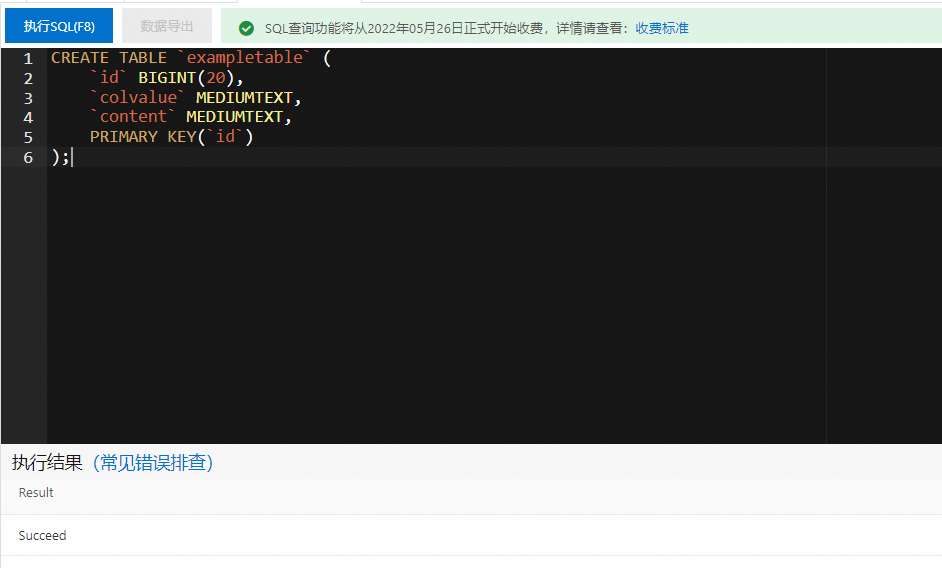
執行SELECT語句查詢所需資料。更多資訊,請參見查詢資料。
常見問題
相關文檔
您可以通過命令列工具快速體驗寬表模型。具體操作,請參見通過命令列工具使用寬表模型。
當要在實際業務中使用Table Store時,請參見寬表模型介紹文檔瞭解產品的使用限制、使用流程等資訊,並根據業務特點選擇合適的計費模式來節省使用成本。更多資訊,請參見計費模式使用推薦。
如果要通過控制台進行更多寬表模型的功能操作,請參見資料表操作、基礎資料操作、通過控制台使用多元索引、通過控制台使用二級索引、通過控制台使用SQL查詢、通過控制台使用通道服務、通過控制台投遞資料到OSS、通過Table Store控制台查看監控資料文檔進行使用。